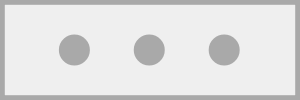やりたいこと別クイックガイド
クリエイトの技術的な問題を解消する、初心者~中級者向けクイックガイドです。
より抽象的な悩みはクリエイトのコツへ。
解決法が載っていない場合は、質問掲示板にて質問してください。
目次
キャラクター
チップをオブジェクトに宿らせたい
宿らせたいオブジェクトにコントローラー・センサーをスタンプ。プレイモードから[R2]もしくは[○]で宿ることができます。
骨入れがうまくいかない
とにかく確認しましょう。おおきなグループ化を解除してしまうと、コネクターが一緒に自動で消去されてしまいます。そして、コネクターはオブジェクトが複数ないとくっついてくれませんよ?(2019年5月時点での仕様)
新しく初めてオブジェクトがグループ化されていなかったり、移動OKのチェックは入っていますか?基本的にはコネクタでつなげると自動的に移動OKになります。
付随して動いてほしいものは逆にチェックは外さなきゃ、再生したときに真っ逆さまに落ちていきます。グループ化して、仲良く動いてもらいましょう。
マイクロチップのインプット/アウトプットポートに名前をつけたい
ガジェットのノードを使用してください。ノードのプロパティから名前を変更することで、そこから出入りするポートの名前も同時に変わります。
ガジェット関係のシーン内部の名前は英語でつけることをオススメします。共通言語ですし、日本語が表示されない方に予期せぬバグが起こる可能性があります。
スティックの動作がカメラの方向に影響されてしまう
コントローラー・センサーのプロパティ2ページ目の「左/右スティック」からワイヤーを接続していませんか?
3ページ目の左/右スティック(ローカル)を使えば、カメラの向きに関わらずスティックの操作を認識できます。
グループ化したスカルプトをジョイントで接続しようとすると接続されずに落ちてしまう
グループ化したスカルプトの場合には、グループ内すべての子スカルプトを親スカルプトにジョイントで接続しないと機能してくれません。*1
スカルプト
別々のスカルプト同士を接着したい
単純にグループ化するだけではスカルプトは接着されません。
まず接着したいスカルプトを全て選択した後、手直しメニューを開きましょう。
物理のプロパティから移動OKをオフに設定。
設定したら選択したスカルプトをそのままグループ化。
グループ化したスカルプトの手直しメニューを開き、移動OKをオンに設定しましょう。
これでスカルプト同士を接着することができます。
要は、接着したいスカルプトはグループ化する前に移動OKをオフにしておけば良いんです。
半透明(エミッシブ)な素材の表現をしたい
現時点(2019年5月)において半透明は実装されていません。でも、疑似的に表現する方法はいくらでもありますよ?
単純な四角形ならテキストエディタを調整することで、それだけで半透明な平面ができます。
フレックをきれいにおくことでも半透明っぽくできるかも。四角形を置いたあとに、サーフェイス・スナップでフレックを配置して、四角形は非表示にするか消しちゃいましょう。
丸いスカルプトにグリッド通りのガジェットを張り付けたい
曲面にマイクロチップなどのオブジェクトを張り付けようとすると角度が付いた状態で張り付いてしまいます。特に問題がない場合はともかく、ローカルスペースをONにしたムーバーを付けた状態の場合は意図した方向に進まない可能性があります。
このような場合には、スカルプトにスコープして正方形などで表面を少し削ることでキレイに張り付けることができます。また、削るために配置した透明なスカルプトは削除が可能なため、削除ツールを使うことで元に戻すこともできます。
左右対称の中心を新しいスカルプチャーでも揃えたい
新しくスカルプチャーを始めたら、グリッドスナップをオンにして一個だけ□をスタンプしましょう。その□とは距離を離して、目標とするスカルプトをはじめましょう。また新しいスカルプチャーを始めるときは、最初に置いた□にならって、その□の近くにスタンプ。対称面を揃えましょう。そのあと、距離を離して目標のスカルプトをはじめます。
こうすると、距離を置いた□に注意するだけで中心が綺麗に揃います。色を変えたりすると、さらに選択しやすいかも。オート調節機能で中心面はきれいに揃うはず。サイズ調整もらくちんです。
スカルプトが完成しました?じゃあ□に感謝して消去しましょう。
スプレーの色塗りがカクカクする
選択しているブラシのサイズ倍率が高すぎませんか?大きく塗りたいなら、サイズは100パーセントのまま、シェイプ・エディターで大きくさせてください。
スカルプトの凹凸が見えにくい
ガイド>スタジオ・ライティングをオンにしましょう。
シーン
シーンメーター(容量)の節約
まずは、スカルプチャーの見直し。スカルプチャーのシンプル化を選択。メモリの使用量を減らしましょう。クローンにも効果が及びます。すこし見た目が柔らかくなるかもしれませんが、節約できます。
大きすぎるシーンは分割して、ドリームとしてまとめましょう。エリアを分けるイメージです。プレイヤーの装備や持ち物を管理する必要がないなら、比較的簡単に軽くできるはず。
-
-

-
ななしの投稿者
112020/12/29 04:30 ID:k17k6rhb横からの視点だと難しいです。上からの見下ろし方にしてパペットに貼り付けているコントローラー・センサー左スティック(ローカルじゃない方)をパペットインターフェースの移動に繋いだらその方向に向きます。
-
-
-

-
ななしの投稿者
102020/12/16 03:07 ID:g3jeor15シューティングゲームを作りたいのですが、コントローラーのスティックの向き通りにキャラクターをその方向に向かせる方法はありますかね?
-
-
-

-
メソン
-
-
-

-
Jackpot
82020/03/17 14:15 ID:u1m2h0g0鍵を取得したときに、物理的に持つのか、鍵を取った時、画面上の数字が0から1になるのか仕様によって作り方が変わりますね。
物理的に鍵のオブジェクトを扉の前に持っていくなら、トリガーとタグ。
数値としてなら変数ガジェットとタグを使います。
-
-
-

-
メソン
62020/03/16 15:30 ID:i3j22i20初めまして。ロジックについて悩んでいます。
鍵オブジェクトの前でボタンを押すと鍵を取得して、鍵を持っているときだけ扉が開くロジックをどう組み立てていいかがわかりません。トリガーセンサー、カウンターやセレクター?コントローラーセンサーなどを使う気はするのですが。
今後、逆引きがもっと豊富に揃う事を期待してます。
不躾な質問失礼致しました。
-
-
-

-
ななしの投稿者
-
-
-

-
ななしの投稿者
42019/05/21 18:40 ID:sl1sjgp0キャラの手直しメニューのオート歩行をオフにしてしまったとかないですか。
後は新しいスカルプトで作ったから足と認識されていないとか、あとは手直しした足が短すぎてジョイントがはみ出ているとか。
すみません。ぼくも詳しくないので正解か分かりませんが。
-
-
-

-
ななしの投稿者
32019/05/19 20:02 ID:kqeqegffパペットの頭身を変えてちびキャラを動かしたかったのですが、短くした脚が歩行モーションをせずに動くようになってしまいました。解決法を知っている方がいれば教えて下さい。
-
-
-

-
reiji136
22019/05/15 18:34 ID:d3innuxlガイドのカレイドスコープで自己解決しました。
もう一つ、質問なのですが、カレイドスコープで作成した物をシンプル化してみたのですが、どうも一つのオブジェクトとして結合するわけではなく、カレイドスコープで任意の数に分割されたままシンプル化する仕様のようです。何とか結合する方法があれば、今、試行錯誤しております。何か方法があれば、教えて下さい。
-
-
-

-
reiji136
12019/05/14 12:25 ID:d3innuxlこんにちは、質問なのですが、円を4分割する方法は分かるのですが、任意の数に分割する方法があれば、
教えていただきたいです。
-